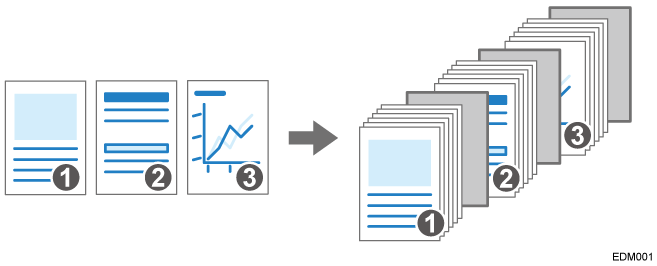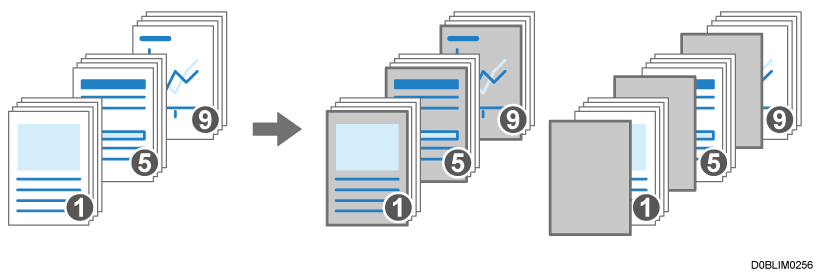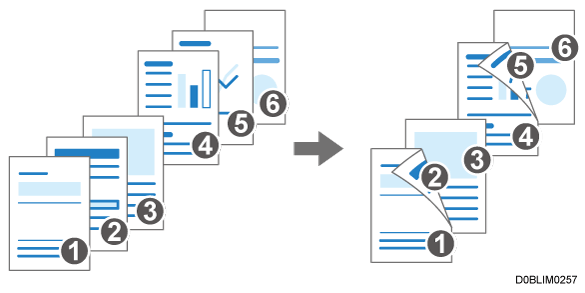ページの変わり目に用紙を挿入する(コピー)
1ページごとに合紙を挟んでコピーする
複数ページの原稿を一度にコピーするときに、ページの変わり目に用紙を挿入して仕切ることができます(合紙)。
章を区切ってコピーする
文書の区切りとなるページを指定し、用紙を挿入したり印刷面をそろえたりできます(章区切り/章分け)。
章区切り : コピーする、章区切り : コピーしない
区切りとなるページの前に用紙を挿入します。章区切りの用紙に指定したページを印刷することもできます。章分け
両面コピーのとき、区切りとなるページを必ずおもて面に印刷します。

合紙は両面コピーと同時に設定できません。両面コピーが設定されているときは、以下のキーを押して解除してください。
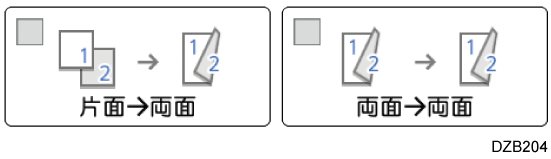
ホーム画面で[設定]を押す。

設定画面で[トレイ/用紙設定]を押す。
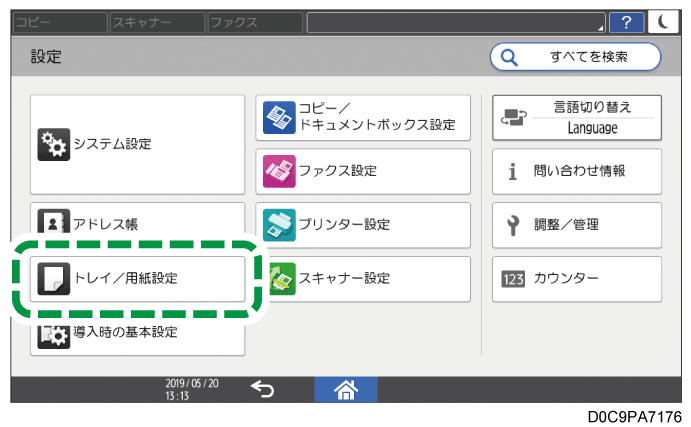
[共通設定/その他]
 [合紙トレイ設定]と押し、合紙を給紙するトレイを設定する。
[合紙トレイ設定]と押し、合紙を給紙するトレイを設定する。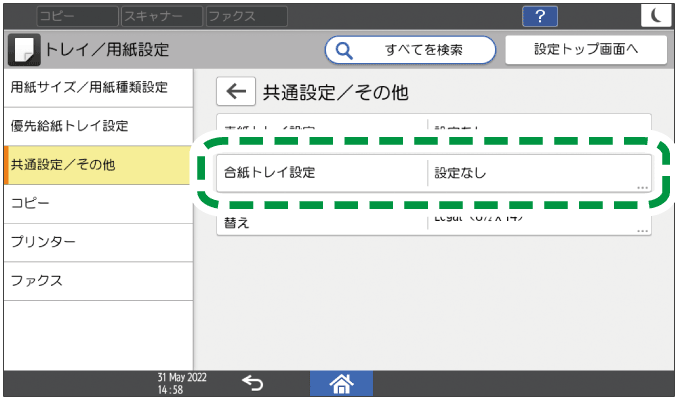
合紙用の用紙には、本文用の用紙と同じサイズ、同じ方向の用紙が使用できます。[OK]を押す。
設定が終わったら、[ホーム](
 )を押す。
)を押す。ホーム画面で[コピー]を押す。
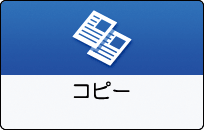
コピー画面で[合紙]を押す。
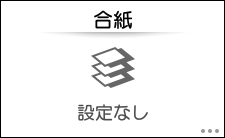
キーが見つからないときは[仕上げ]の中から選択します。合紙にもコピーするかを選択し、[OK]を押す。
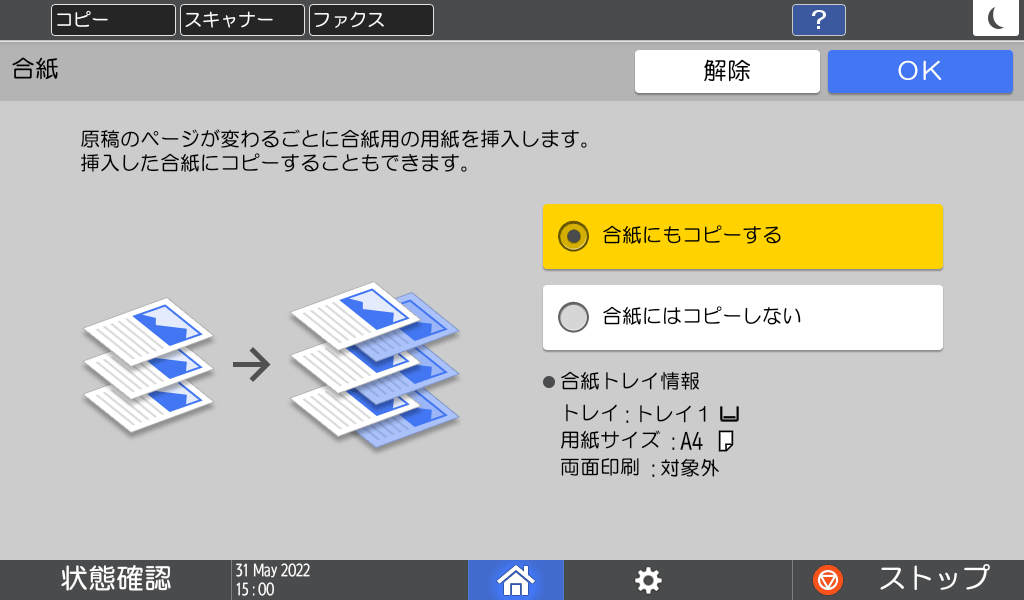
用紙選択キーを押し、本文用の用紙を選択する。

原稿をセットする。
基本的なコピーのしかた[スタート]を押す。

合紙用の用紙にコピーしないとき、挿入した合紙はコピー枚数としてカウントされません。
章区切り用の用紙を給紙するトレイと、章を区切る位置を指定します。
ホーム画面で[設定]を押す。

設定画面で[トレイ/用紙設定]を押す。
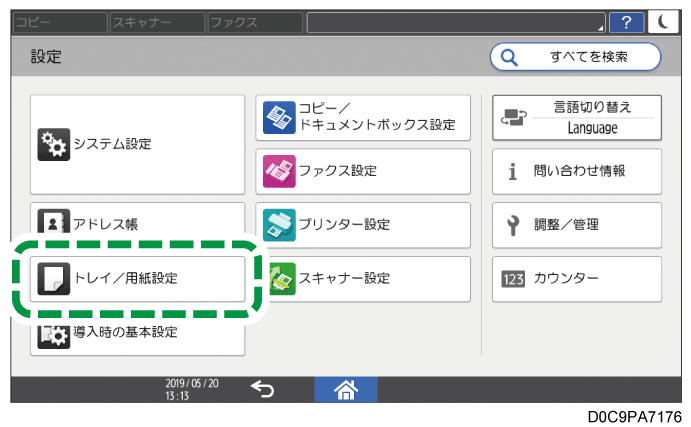
[共通設定/その他]
 [合紙トレイ設定]と押し、章区切り用紙を給紙するトレイを設定する。
[合紙トレイ設定]と押し、章区切り用紙を給紙するトレイを設定する。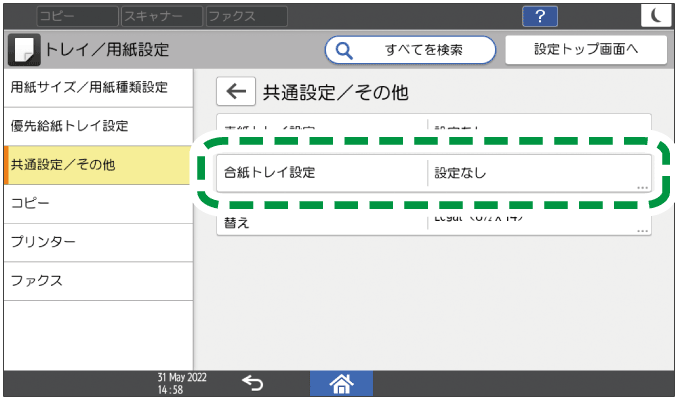
章区切り用の用紙には、本文用の用紙と同じサイズ、同じ方向の用紙が使用できます。[OK]を押す。
設定が終わったら、[ホーム](
 )を押す。
)を押す。ホーム画面で[コピー]を押す。
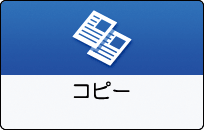
コピー画面で[章区切り]を押す。
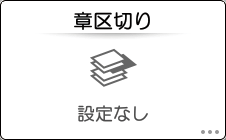
キーが見つからないときは[仕上げ]の中から選択します。[未設定]を押す。
区切り方法を選択し、区切る位置を設定する。
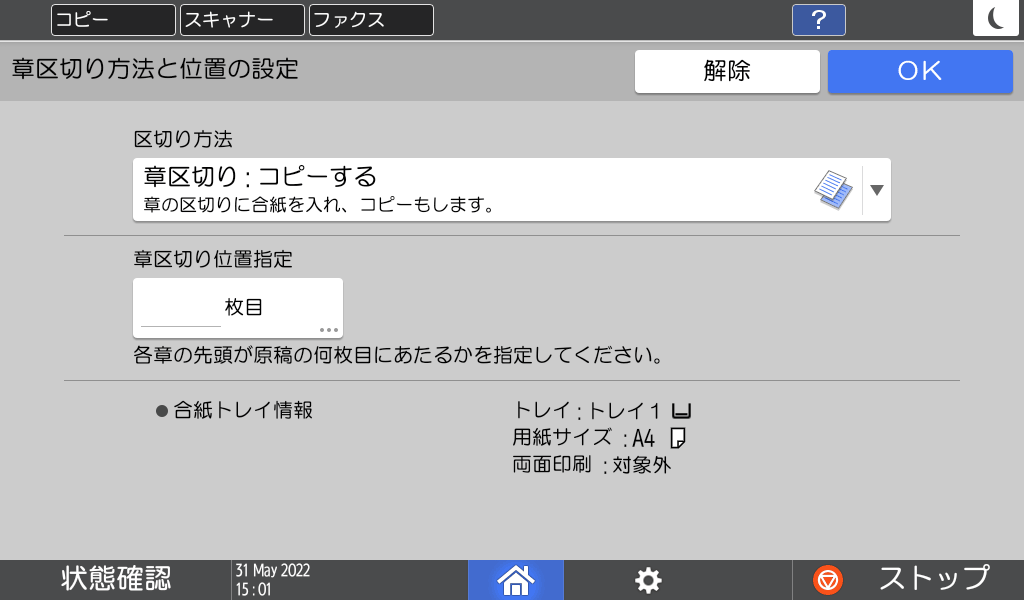
区切り方法:章区切りの方法を選択します。
章区切り位置指定:章の先頭が原稿の何枚目か入力します。
[OK]を押す。
[未設定]を押し、次の章の区切り方法を設定する。
同様の手順で、最大20カ所まで区切りを設定できます。「本文用紙トレイ」で本文用の用紙を給紙するトレイを選択する。
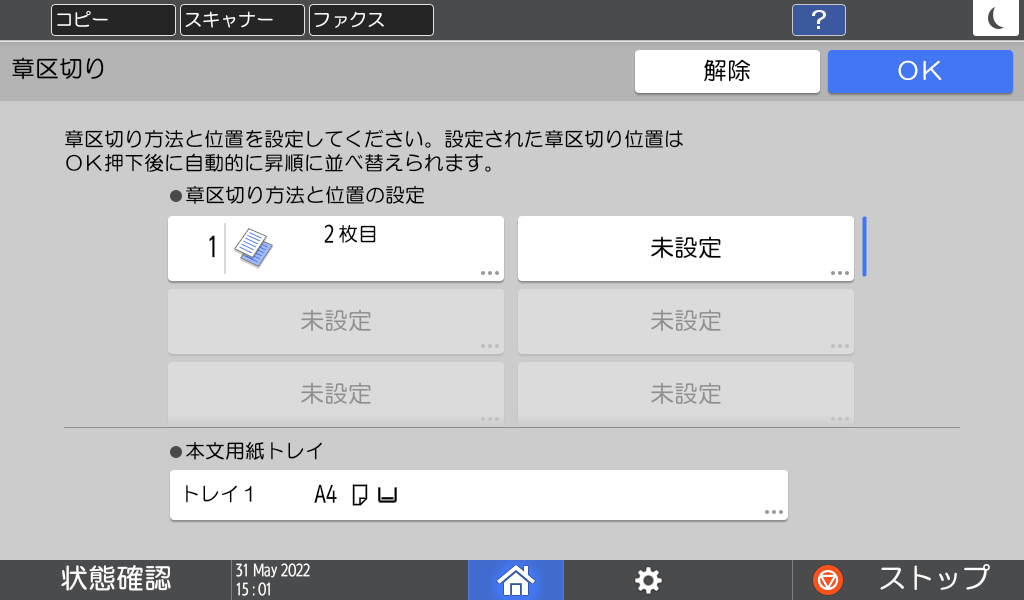
[OK]を押す。
原稿をセットする。
基本的なコピーのしかた[スタート]を押す。

章区切り用紙にコピーしないとき、章区切り用紙はコピー枚数としてカウントされません。
両面コピーをするときでも、章区切りで指定したページは常におもて面にコピーされます。